Cách thiết lập OpenMediaVault trên Raspberry Pi 4

Hướng dẫn chi tiết cách thiết lập OpenMediaVault trên Raspberry Pi 4, bao gồm cài đặt Raspbian Lite và cấu hình hệ thống hiệu quả.
Nếu bạn sử dụng Retro Arch trên Linux và yêu thích Sony PSP, bạn sẽ rất vui khi biết rằng có thể chơi các trò chơi PSP trên nền tảng Linux, nhờ vào lõi PSP Retro Arch.

Trong hướng dẫn này, chúng tôi sẽ chỉ cho bạn cách cài đặt Retro Arch, tải xuống lõi Sony PSP và sử dụng nó để chơi các trò chơi PSP yêu thích của bạn. Để bắt đầu, hãy lấy các tệp PSP ROM yêu thích của bạn và làm theo.
Cài đặt Retro Arch trên Linux
Để chơi các trò chơi Sony PSP trong Retro Arch, bạn phải cài đặt chương trình. Retro Arch có sẵn trên nhiều hệ điều hành Linux. Để ứng dụng hoạt động, hãy mở cửa sổ dòng lệnh và làm theo hướng dẫn bên dưới để ứng dụng hoạt động.
Lưu ý: cần hướng dẫn chuyên sâu hơn về cách làm cho Retro Arch hoạt động trên PC Linux của bạn? Làm theo hướng dẫn cài đặt của chúng tôi về cách thiết lập Retro Arch trên Linux .
Ubuntu
sudo apt install retroarch
Debian
sudo apt-get install retroarch
Arch Linux
sudo pacman -S retroarch
Fedora
sudo dnf cài đặt retroarch
OpenSUSE
sudo zypper cài đặt retroarch
Gói Snap
sudo snap install retroarch
Flatpak
flatpak remote-add --if-not-survival flathub https://flathub.org/repo/flathub.flatpakrepo sudo flatpak install org.libretro.RetroArch
Sau khi cài đặt Retro Arch trên Linux, chúng tôi thực sự khuyên bạn nên khởi chạy ứng dụng và truy cập “Trình cập nhật trực tuyến”. Khi ở trong trình cập nhật trực tuyến Retro Arch, hãy sử dụng nó để cập nhật nội dung Retro Arch.
Nếu bạn không cập nhật nội dung, Retro Arch có thể thiếu phông chữ và các biểu tượng khác nhau và trông sẽ không ổn. Bạn cũng có thể gặp phải các hình vuông màu đen và các vấn đề giao diện người dùng khó chịu khác.
Bật trình tải xuống cốt lõi
Theo mặc định, khi bạn cài đặt Retro Arch trên bất kỳ bản phân phối Linux nào, “Trình tải xuống cốt lõi” sẽ bị tắt. Tính năng này bị tắt theo mặc định rất khó chịu nhưng bạn có thể bật lại tính năng này bằng cách thực hiện các bước sau.
Bước 1: Xóa các tệp cấu hình Retro Arch hiện có trên máy tính của bạn thông qua thiết bị đầu cuối.
sudo rm /etc/retroarch.cfg rm ~ / .config / retroarch / retroarch.cfg
Bước 2: Tải xuống tệp cấu hình mới với Trình tải xuống lõi được bật.
cd ~ / Tải xuống
wget https://archive.org/download/retroarch_202104/retroarch.cfg
Bước 3: Đặt tệp cấu hình trên PC Linux của bạn.
cd ~ / Tải xuống sudo cp retroarch.cfg / etc / cp retroarch.cfg ~ / .config / retroarch /
Nếu Core Downloader vẫn không hoạt động, hãy thử bản phát hành Flatpak hoặc Snap của Retro Arch để thay thế.
Cài đặt lõi Sony PSP trong Retro Arch
Có thể mô phỏng trong Retro Arch nhờ vào "lõi". Cores là các tệp thư viện cung cấp tất cả các chức năng cần thiết để chơi trò chơi trên các hệ thống khác nhau. Trước khi chúng tôi có thể chơi trò chơi PSP trong Retro Arch, bạn sẽ cần tải xuống và cài đặt lõi Sony PSP.
Có thể cài đặt lõi Sony PSP thông qua công cụ cập nhật trực tuyến. Để thực hiện, hãy khởi chạy ứng dụng Retro Arch và làm theo hướng dẫn từng bước bên dưới.
Bước 1: Vào menu chính của Retro Arch trong ứng dụng bằng chuột hoặc phím Mũi tên trên bàn phím (với Enter để chọn). Khi ở trong menu, tìm “Online Updater” và chọn nó bằng chuột để truy cập Retro Arch Online Updater.
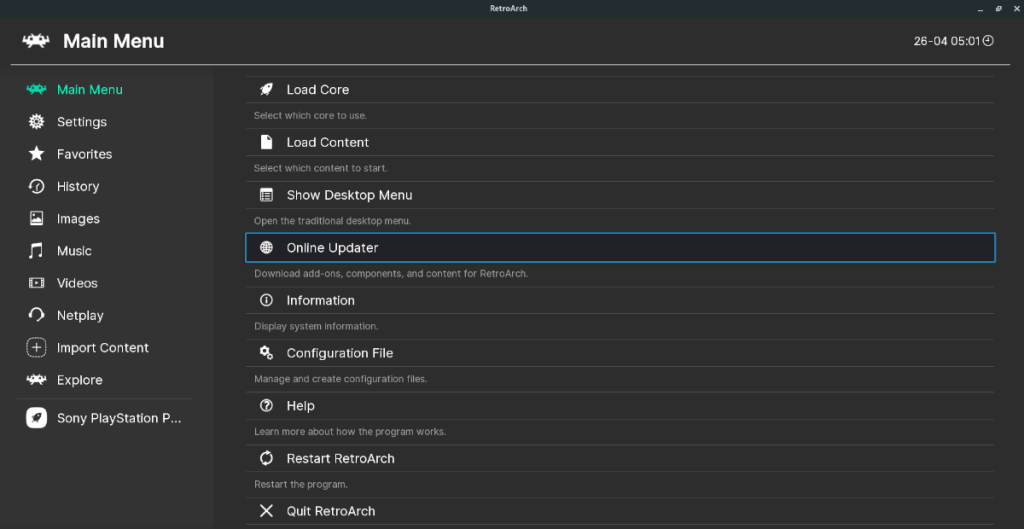
Bước 2: Tìm phần “Core Downloader” và chọn phần đó bằng chuột hoặc phím Mũi tên trên bàn phím (và nhấn Enter để truy cập).
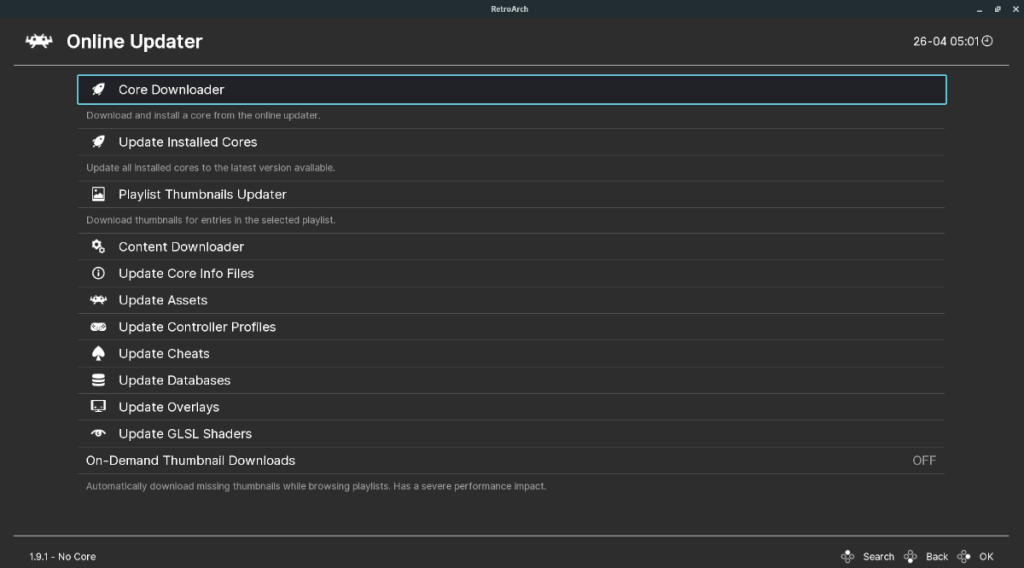
Khi bạn truy cập khu vực “Core Downloader”, bạn sẽ thấy một danh sách dài các bảng điều khiển trò chơi có sẵn, cũng như các trò chơi điện tử chuyên biệt ( DOOM , QUAKE , v.v.) Cuộn qua danh sách cho đến khi bạn tìm thấy “Sony - PlayStation Portable”.
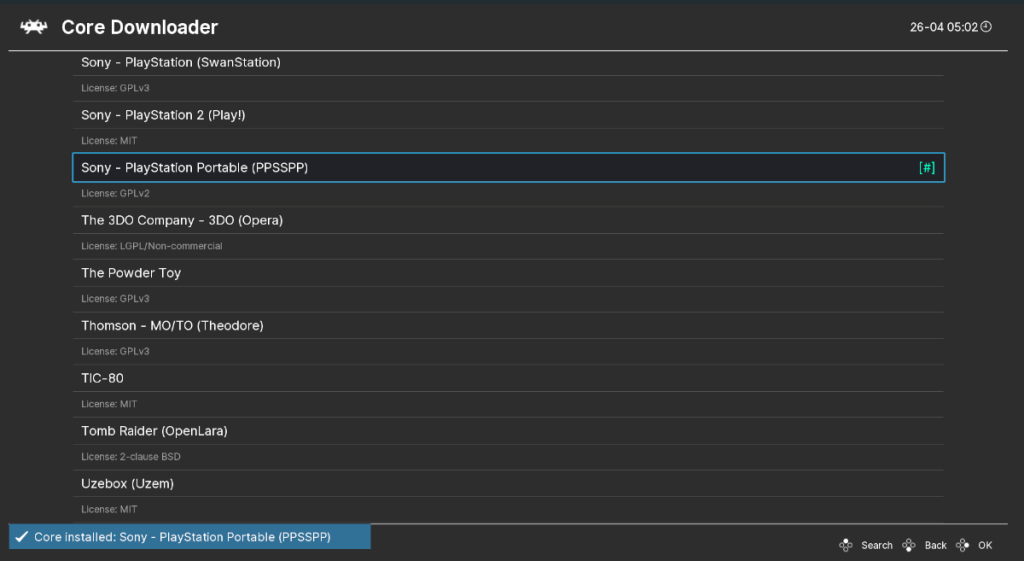
Bước 3: Sau khi di chuột qua “Sony - PlayStation Portable”, hãy nhấp hoặc nhấn Enter trên bàn phím để truy cập vào lõi trong Retro Arch. Sau đó, nhấp vào (hoặc chọn bằng bàn phím) và chọn “Sony - PlayStation Portable (PPSSPP)” để cài đặt lõi PSP.
Cách chơi trò chơi Sony PSP trong Retro Arch trên Linux
Để chơi các trò chơi Sony PSP trong Retro Arch, hãy làm như sau. Đầu tiên, tìm nút “Nhập nội dung” trong Retro Arch và nhấp vào nút đó. Bằng cách chọn tùy chọn này, bạn có thể thêm các ROM Sony PSP của mình vào hệ thống.
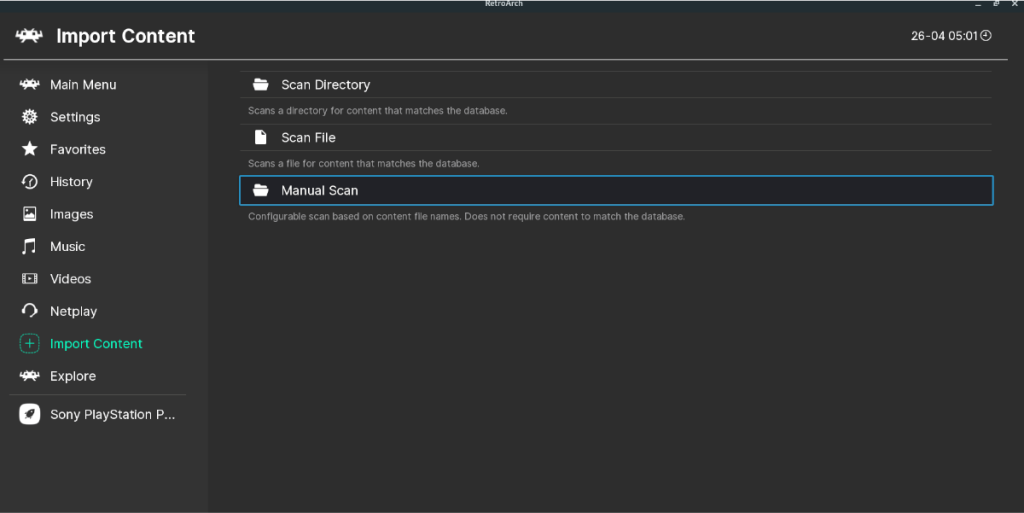
Thêm ROM PSP của bạn vào Retro Arch sẽ làm cho chúng hiển thị trong ứng dụng dưới tên bảng điều khiển mà nó được thiết kế để chơi. ROM PSP của bạn sẽ hiển thị trên thanh bên trong “Sony PlayStation Portable”, “PSP” hoặc thứ gì đó tương tự.
Lưu ý: nếu các tệp ROM của bạn không hiển thị sau khi quét, đừng lo lắng! Bạn có thể thực hiện quét thủ công trong đó bạn chỉ định hệ thống, phần mở rộng tệp ROM, v.v. Tính năng này nằm trong “Nhập nội dung”.
Đi tới thanh bên, chọn tùy chọn Sony PlayStation Portable và nhấp vào ROM bạn muốn phát trong Retro Arch. Sau khi chọn ROM của bạn, hãy tìm “Set Core Association”.
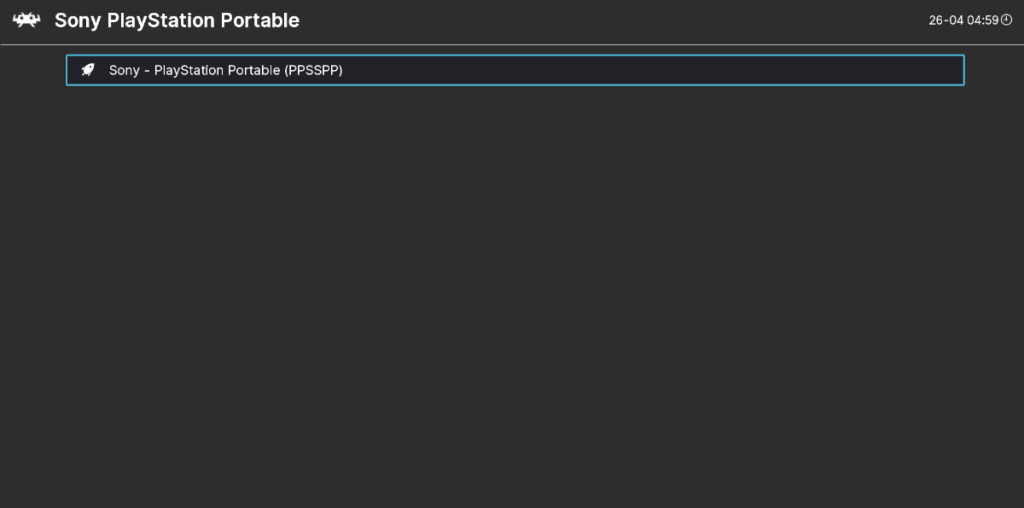
Trong “Hiệp hội cốt lõi”, hãy đặt nó thành “Sony - PlayStation Portable (PPSSPP)”. Sau đó, chọn nút “Run” để bắt đầu trò chơi PSP của bạn trong Retro Arch!

Hướng dẫn chi tiết cách thiết lập OpenMediaVault trên Raspberry Pi 4, bao gồm cài đặt Raspbian Lite và cấu hình hệ thống hiệu quả.
Hướng dẫn chi tiết cách sử dụng trình cài đặt trình điều khiển trên Manjaro Linux cho cả CLI và GUI.
Nếu bạn sử dụng nhiều PPA trên PC Ubuntu của mình và gần đây đã nâng cấp lên Ubuntu 20.04, bạn có thể nhận thấy rằng một số PPA của bạn không hoạt động, vì chúng
Brave là một trình duyệt tập trung vào quyền riêng tư, bảo mật và dễ sử dụng. Hướng dẫn chi tiết cách sao lưu và khôi phục hồ sơ Brave.
Bạn mới sử dụng Linux và muốn thêm nhạc của mình vào Rhythmbox nhưng không chắc về cách thực hiện? Chúng tôi có thể giúp! Hãy làm theo hướng dẫn này khi chúng tôi xem xét cách thiết lập
Bạn có cần truy cập PC hoặc Máy chủ Ubuntu từ xa từ PC Microsoft Windows của mình không? Không chắc chắn về cách làm điều đó? Làm theo hướng dẫn này khi chúng tôi chỉ cho bạn
Bạn có sử dụng trình duyệt web Vivaldi làm trình điều khiển hàng ngày trên Linux không? Bạn đang cố gắng tìm cách sao lưu cài đặt trình duyệt của mình để giữ an toàn? chúng tôi
Cách tải xuống Podcast từ Linux Terminal với Podfox
Cách dọn dẹp và tăng tốc Ubuntu
Bạn đang cần một ứng dụng khách podcast tốt, thanh lịch cho máy tính để bàn Linux của mình? Nếu vậy, bạn cần dùng thử CPod. Đó là một ứng dụng nhỏ thân thiện giúp lắng nghe








